Fix MPSigStub hoog CPU-gebruik in Windows 10
Bijgewerkt Januari 2023: Krijg geen foutmeldingen meer en vertraag je systeem met onze optimalisatietool. Haal het nu op - > deze link
- Download en installeer de reparatietool hier.
- Laat het uw computer scannen.
- De tool zal dan repareer je computer.
In Windows kom je vaak bestandsnamen tegen waarvan je nog nooit hebt gehoord en daarom vind je ze verdacht. Ze moeten echter niet allemaal worden afgedaan als virussen of malware. De meeste zijn legitieme bestanden die nodig zijn voor sommige processen. Een voorbeeld hiervan is het bestand MPSigStub.exe . Soms is bekend dat dit bestand een hoog CPU-gebruik veroorzaakt.
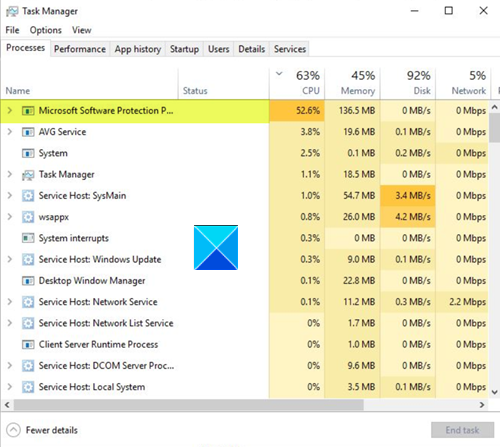
MPSigStub hoog CPU-gebruik in Windows 10
MPSigStub.exe is een bestand dat helpt bij het installeren van Windows Updates. Het is beter bekend als Microsoft Protection Signature Stub . De functie van het bestand is voornamelijk om de gedownloade Windows Update op uw pc uit te pakken. Deze activiteit kan resulteren in een hoog CPU-gebruik, maar het probleem duurt slechts enkele minuten. Als u dit probleem vaak tegenkomt, zijn hier een paar dingen die u kunt proberen:
- Controleer of er een Windows Update bezig is
- Controleer de bestandslocatie
- Gedwongen verwijderen van malwarebestand
- Vervang het legitieme bestand.
De MPSigStub is te vinden onder C:\\Program Files. Soms wordt de titel uitgebreid met een aantal willekeurige letters en cijfers of reeksen cijfers en letters van vergelijkbare grootte. U hoeft zich geen zorgen te maken, aangezien dit allemaal tijdelijke bestanden zijn die door Windows Update zijn gemaakt als onderdeel van het updateproces.
1] Controleer of er een Windows Update bezig is
Aangezien het bestand is gekoppeld aan Windows Update, kunt u een piek in het CPU-gebruik zien wanneer het updateproces wordt uitgevoerd.
Belangrijke opmerkingen:
U kunt nu pc-problemen voorkomen door dit hulpmiddel te gebruiken, zoals bescherming tegen bestandsverlies en malware. Bovendien is het een geweldige manier om uw computer te optimaliseren voor maximale prestaties. Het programma herstelt veelvoorkomende fouten die kunnen optreden op Windows-systemen met gemak - geen noodzaak voor uren van troubleshooting wanneer u de perfecte oplossing binnen handbereik hebt:
- Stap 1: Downloaden PC Reparatie & Optimalisatie Tool (Windows 11, 10, 8, 7, XP, Vista - Microsoft Gold Certified).
- Stap 2: Klik op "Start Scan" om problemen in het Windows register op te sporen die PC problemen zouden kunnen veroorzaken.
- Stap 3: Klik op "Repair All" om alle problemen op te lossen.
Geef het wat tijd-het zal tot rust komen.
Als het de piek blijft vertonen Probeer de update voor een langere periode handmatig te installeren via de Microsoft Update Catalog-website.
2] Controleer de bestandslocatie
Het legitieme MPSigStub.exe OS-bestand bevindt zich op de volgende locatie '
C:\\Windows\\System32
Als het ergens anders wordt gevonden, kan het malware zijn.
In dit geval kunt u via Taakbeheer> Zoek het proces> Klik er met de rechtermuisknop op> Open de bestandslocatie en ga naar de map waarin dit bestand zich bevindt.
Daar kunt u het bestand scannen met uw antivirus software. U kunt in geval van twijfel ook een draagbare second opinion-tool voor het verwijderen van malware gebruiken.
Het uitvoeren van een volledige pc-AV-scan zou de malware volledig moeten verwijderen.
3] Gedwongen verwijderen van malwarebestand
Als u merkt dat het bestand zich in een niet-systeemmap bevindt, kunt u een hulpprogramma van derden gebruiken om dit malwarebestand geforceerd te verwijderen.
Sommige mensen hebben gemeld dat ze het malwarebestand op de volgende verborgen locatie hebben gevonden :
c:\\8c7dc26a331d59f4b1fa75799e
U moet Windows verborgen bestanden laten weergeven en als u deze hier ziet, kunt u deze veilig verwijderen.
4] Vervang het legitieme bestand
Het is ook mogelijk dat het legitieme MPSigStub.exe-bestand beschadigd is geraakt. In dit scenario zou u SFC kunnen gebruiken om alleen dit potentieel beschadigde bestand te vervangen.
Als dit niet helpt, moet u deze procedure volgen om een beschadigd systeembestand in Windows 10 te herstellen.
OPMERKING : we raden u af om het legitieme MPSigStub.exe-systeembestand te verwijderen of de bestandsrechten te wijzigen.
Ik hoop dat het helpt!

